Tha thu a ’feuchainn ri dhol còmhla ri coinneamh Zoom air do Mac, ach tha rudeigin ceàrr. Ge bith dè a nì thu, tha duilgheadas agad a bhith a ’cabadaich le do charaidean no do cho-obraichean. San artaigil seo, mìnichidh mi dhut carson nach eil Zoom ag obair air do Mac agus seallaidh mi dhut mar a dh ’fhuasglas tu an duilgheadas .
Fiosrachadh co-theacsa
Tha e cudromach fios a bhith agad nach urrainn dhut a dhol gu coinneamh Zoom a ’cleachdadh brobhsair lìn leithid Safari, Chrome, no Firefox. An àite sin, feumaidh tu an Zoom Client a luchdachadh sìos.
dè a chanas wifi ri iphone
Rach gu Ionad Luchdaich sìos Zoom agus cliog air a ’phutan gorm Luchdaich sìos fo Gluais neach-cleachdaidh airson coinneamhan .
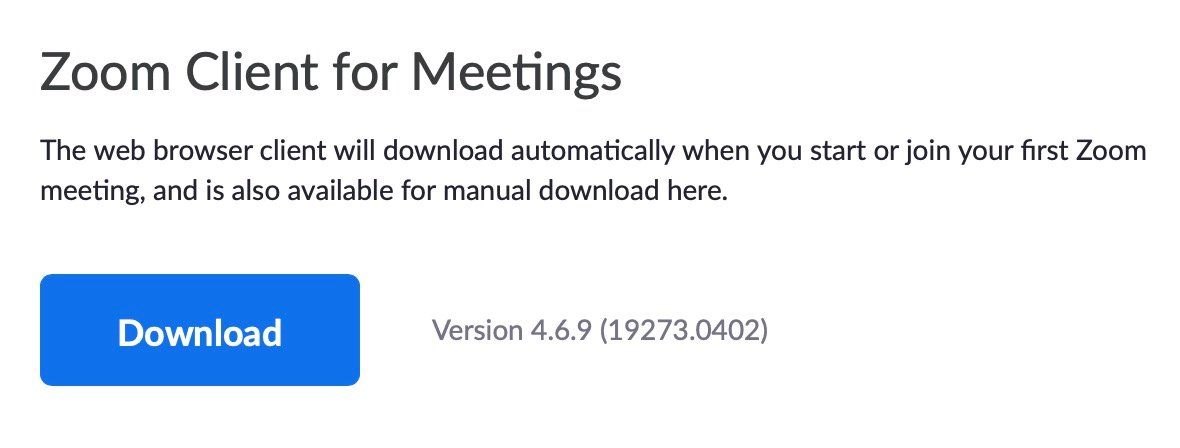
An uairsin fosgail Lorgadair agus cliog luchdachadh sìos . Dèan dà bhriog air Zoom.pkg gus an stàlaichear a thòiseachadh. Lean an stiùireadh air-sgrìn gus an Zoom Client a stàladh.
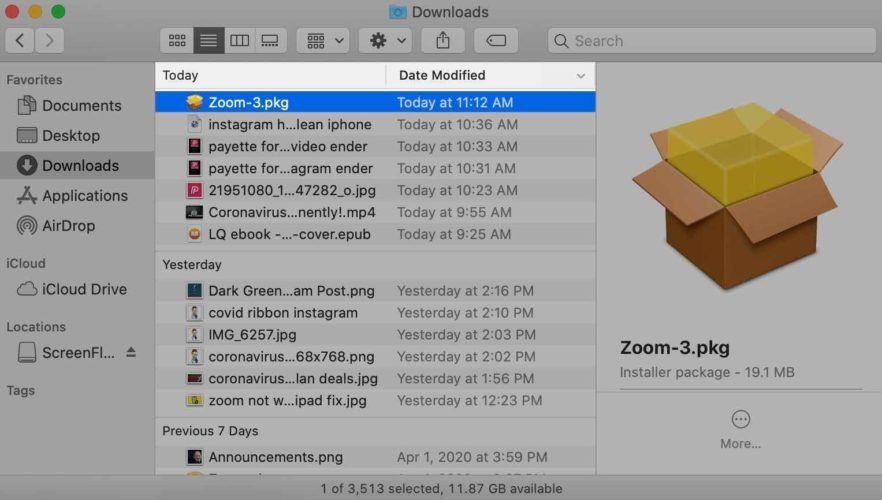
Lorgaidh tu an Zoom Client air Launchpad. Air ainmeachadh zoom.us.
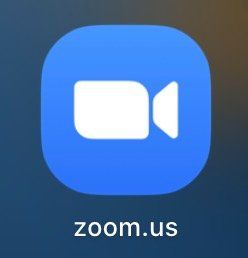
Cliog air Thig còmhla ri coinneamh agus a-steach don ID na coinneimh no an Ainm ceangail pearsanta a thighinn a-steach do choinneamh Zoom.
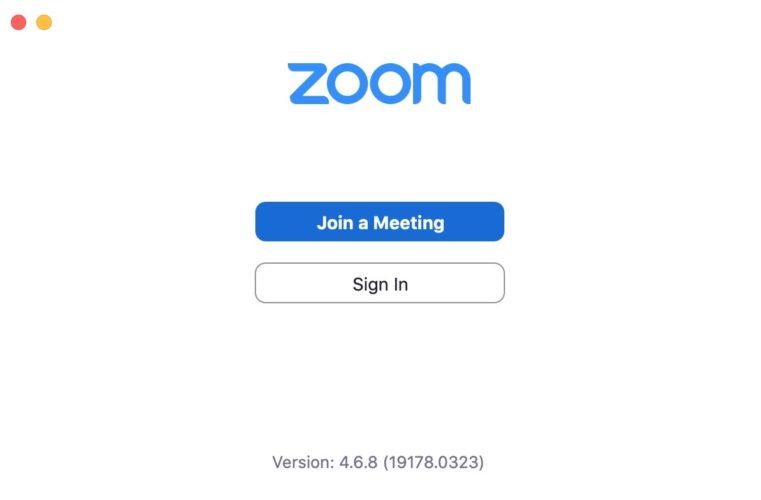
Suidhich ceadan Zoom
Feumaidh Zoom ceadan gus faighinn gu cuid de ghnìomhan air a ’choimpiutair agad gus an urrainn dhut làn bhuannachd a ghabhail den àrd-ùrlar. Cliog air ìomhaigh Apple anns an oisean gu h-àrd air an làimh chlì den sgrion, agus an uairsin cliog Roghainnean an t-siostaim .
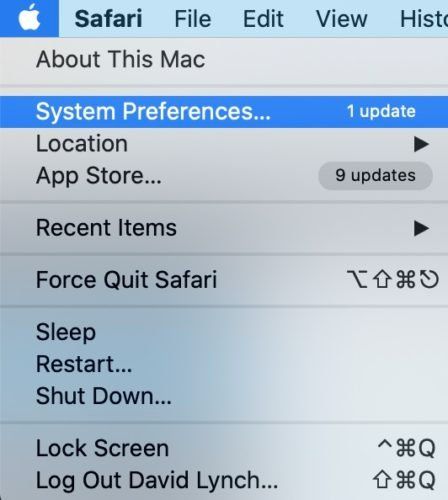
An uairsin cliog Tèarainteachd agus prìobhaideachd . Coimhead airson an ìomhaigh cumadh taighe.
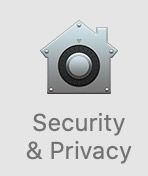
Grant zoom.us ruigsinneachd air na leanas:
- Camara : Leigidh seo dhut do chamara-lìn a chleachdadh rè gairmean.
- Micreofon : Leigidh seo le daoine eile do chluinntinn nuair a bhruidhneas tu ri linn gairmean.
- Ruigsinneachd : Leigidh seo dhut smachd iomallach a chleachdadh rè gairmean.
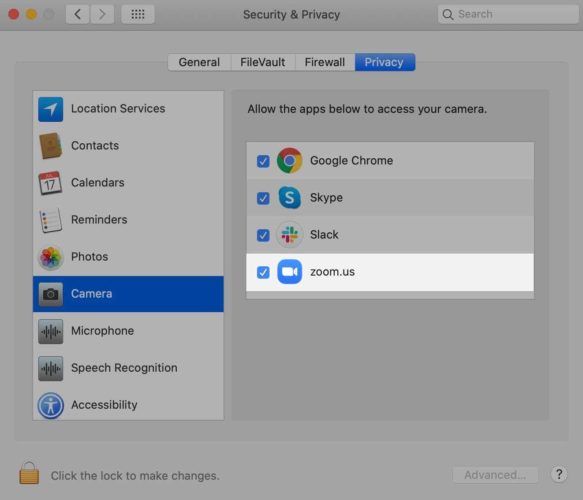
Ma tha do Mac a ’ruith macOS Catalina 10.15, tha sinn a’ moladh gun toir thu cothrom do zoom.us air na gnìomhan sin cuideachd:
- Faidhlichean agus pasgain : A ’leigeil leat faidhlichean a cho-roinn sa chat, faidhlichean a shàbhaladh bhon chat agus gairmean a chlàradh air do choimpiutair.
- Clàradh sgrion : Leigidh seo dhut do scrion a roinn rè gairmean.
Bidh fios agad gu bheil cothrom aig Zoom air na tagraidhean sin nuair a nochdas comharra gorm ri taobh zoom.us sa chlàr-taice.
Dùin aplacaidean eile a dh ’fhaodadh a bhith a’ cleachdadh a ’chamara no am micreofon
Is dòcha nach obraich Zoom air do Mac oir tha Camara no Micreofon (no an dà chuid) gan cleachdadh ann an diofar thagraidhean… Mus tèid thu gu coinneamh Zoom, dùin tagraidhean sam bith eile a dh ’fhaodadh a bhith a’ cleachdadh a ’chamara no am micreofon. Tha seo a ’toirt a-steach aplacaidean mar FaceTime, Skype, agus Photo Booth.
Dùin Zoom agus feuch ris a-rithist
Tha am pròiseas an aon rud ge bith a bheil thu a ’cleachdadh an app Zoom no a’ feuchainn ri dhol còmhla ri coinneamh sa bhrobhsair lìn agad.
Cliog le dà mheur air an tagradh a tha thu airson a dhùnadh. Cliog air Fàg gus an tagradh a dhùnadh air do Mac.

Feuch an ath-fhosgladh an aplacaid gus faicinn a bheil Zoom ag obair a-nis. Mura h-eil, gluais air adhart chun ath cheum!
Thoir sùil air a ’cheangal eadar-lìn agad
Feumar ceangal eadar-lìn gus an àrd-ùrlar a chleachdadh. An toiseach, dèan cinnteach gu bheil thu ceangailte ri Wi-Fi le bhith a ’cliogadh air an ìomhaigh Wi-Fi aig mullach na sgrìn. Ma chì thu comharra seic ri taobh an ainm modem agad, tha do Mac ceangailte ri Wi-Fi.
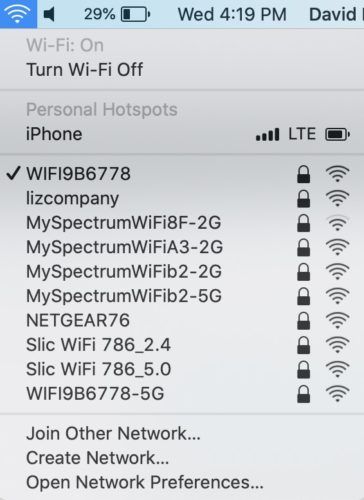
Faodaidh tu duilgheadas Wi-Fi a chuir às gu sgiobalta le bhith a ’feuchainn ri duilleag eile a luchdachadh sa bhrobhsair lìn agad. Ma tha làraich-lìn eile gan luchdachadh, chan eil duilgheadas Wi-Fi ann. Mura luchdaich duilleagan lìn eile, tha coltas ann gu bheil duilgheadas ann leis a ’cheangal Wi-Fi agad.
Ma tha duilgheadas Wi-Fi air do Mac
Tha cuid de rudan sgiobalta as urrainn dhut a dhèanamh gus duilgheadasan Wi-Fi a rèiteachadh air do Mac. An toiseach, feuch ri Wi-Fi a thionndadh dheth agus a-rithist. Faodaidh seo mion-chùisean ceangail a rèiteachadh.
Cliog air an ìomhaigh Wi-Fi aig mullach na sgrìn, agus an uairsin cliog Cuir dheth Wi-Fi .
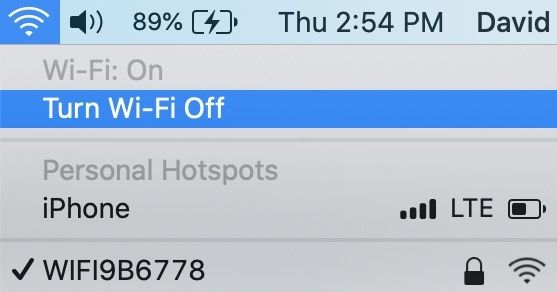
Cliog air an ìomhaigh Wi-Fi a-rithist, agus an uairsin cliog Dèan comas air Wi-Fi . Dèan cinnteach gu bheil am Mac agad ag ath-cheangal ris an lìonra Wi-Fi agad nuair a thionndaidheas tu air ais e.
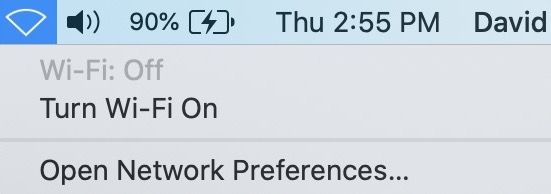
Fhad ‘s a tha thu a’ tionndadh Wi-Fi dheth agus air ais, feuch ri do mhodem ath-thòiseachadh cuideachd. Tha a bhith a ’dèanamh seo cho furasta ri unplugging agus plug a-steach a-rithist.
Mura dèan do Mac fhathast ceangal ri Wi-Fi, feuch ri ceangal ri lìonra Wi-Fi eadar-dhealaichte. Mas urrainn don Mac agad ceangal a dhèanamh ri lìonraidhean Wi-Fi eile, tha coltas ann gu bheil an duilgheadas agad air adhbhrachadh leis a ’mhodam agad, chan e do Mac.
Is e fuasgladh eile a dh ’fhaodadh a bhith a’ dìochuimhneachadh an lìonra Wi-Fi agad nuair nach urrainn do Mac ceangal ris an lìonra agad agus dìreach ris an lìonra agad. Nuair a nì do Mac ceangal ri lìonra Wi-Fi airson a ’chiad uair, bidh e a’ sàbhaladh fiosrachadh mu dheidhinn as ceangal ris an lìonra sin. Ma dh ’atharraicheas am fiosrachadh sin, is dòcha nach urrainn don Mac agad ceangal ri Wi-Fi.
co-là breith sona gum beannaicheadh Dia thu le mòran a bharrachd
A ’fosgladh Roghainnean an t-siostaim agus cliog Net . An uairsin cliog Adhartach .
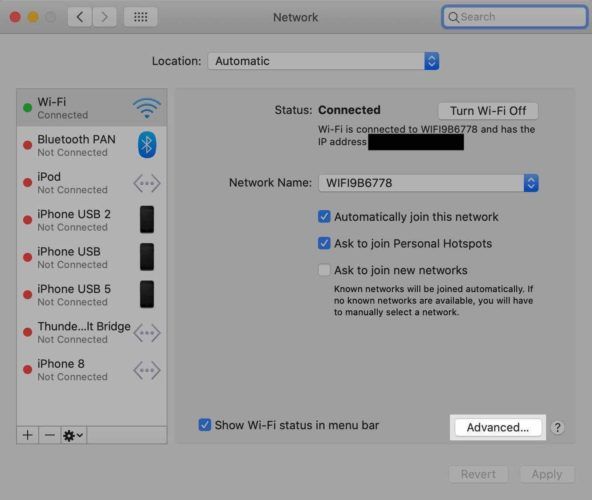
Cliog air an lìonra a tha thu airson gun dìochuimhnich do Mac. Cliog air an putan minus (-) gus an lìonra sin a dhìochuimhneachadh air do Mac. Cliog Gus gabhail ris gus na roghainnean lìonra aig Mac agad ùrachadh.
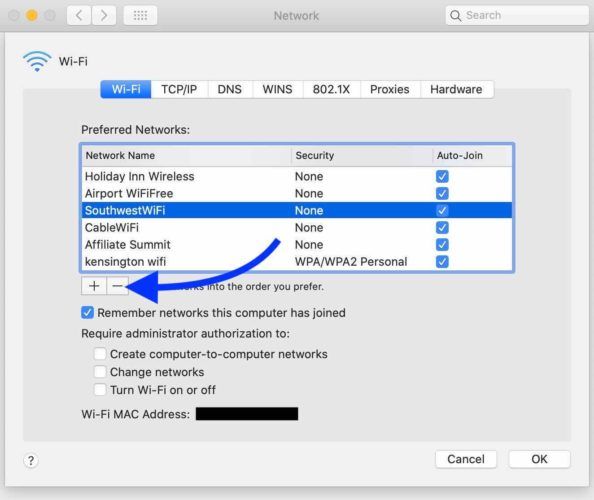
Thoir sùil air an artaigil eile againn gus faighinn a-mach ceumannan fuasglaidh modem nas adhartaiche !
Dùin prògraman eile air do Mac le tòrr cumhachd CPU
Dh ’fhaodadh Zoom tuiteam ma tha CPU an Mac agad a’ smeuradh suas ri 100%. Mus tèid thu a-steach do choinneamh Zoom, is e deagh bheachd a th ’ann na prògraman eile a dhùnadh air do choimpiutair a bhios a’ cleachdadh tòrr cumhachd CPU. Tha seo a ’toirt a-steach rudan mar bathar-bog deasachaidh bhidio agus Google Sheets le fiosrachadh trom.
Leigidh Monitor Gnìomhachd dhut sgrùdadh a dhèanamh air dè na prògraman a tha a ’cleachdadh tòrr CPU air do Mac. Is e an dòigh as luaithe air Monitor Gnìomhachd fhosgladh a bhith ga lorg le Spotlight.
Aig an aon àm brùth air a ’bhàr-fànais agus Command. Taidhp a-steach 'Monitor Gnìomhachd' agus brùth air an tilleadh gus Monitor Gnìomhachd fhosgladh.
iphone 6 plus a ’cumail a’ dùnadh
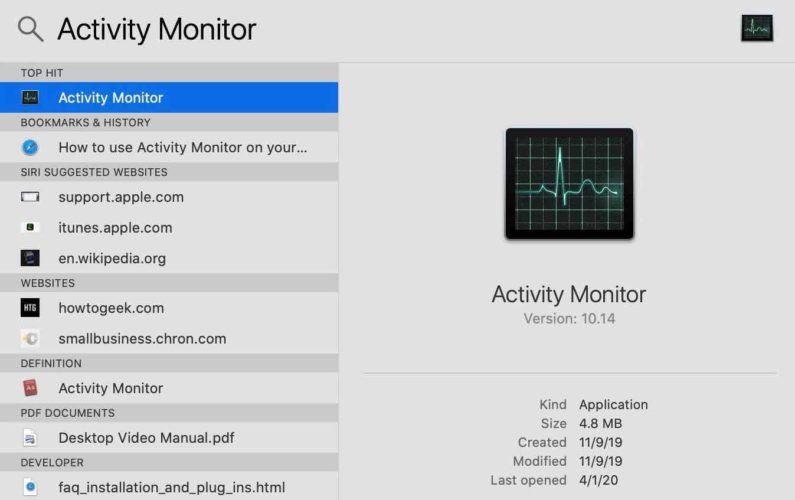
Lorg prògram sam bith a tha a ’cleachdadh tomhas neo-chothromach àrd de% CPU agus dùin e. Ma tha an Monitor Gnìomhachd agad coltach riumsa (chan eil aplacaid a ’cleachdadh barrachd air 15%), gluais air adhart chun ath cheum.
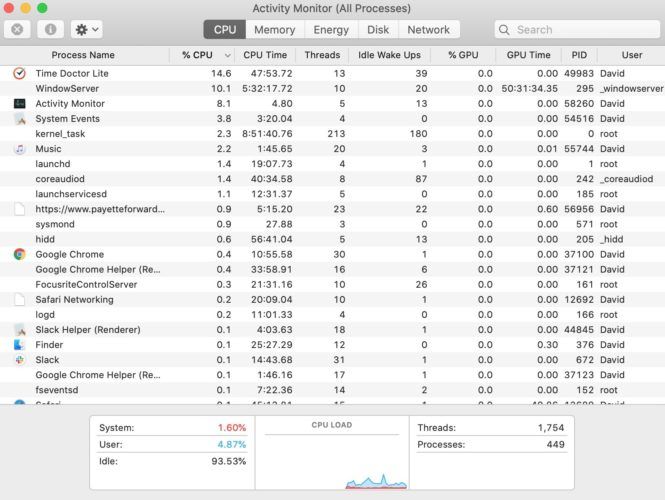
Ath-thòiseachadh do Mac
Tha ath-thòiseachadh do Mac na dhòigh luath air grunn dhuilgheadasan beaga bathar-bog a chàradh. Bidh a h-uile prògram a tha a ’ruith air do Mac a’ dùnadh gu nàdarra, a ’tòiseachadh nuair a thèid coimpiutairean a thionndadh air ais.
Cliog air suaicheantas Apple anns an oisean gu h-àrd air an làimh chlì den sgrion. Cliog air Ath-thòisich .
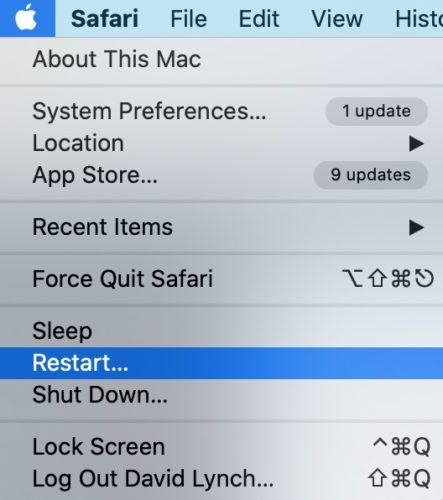
Cuir à comas tèarainteachd balla-teine air do Mac
Aig amannan faodaidh bathar-bog balla-teine casg a chuir air Zoom bho bhith ag obair air do Mac. Dh ’fhaodadh am bathar-bog Zoom a mhìneachadh mar sheòrsa de chunnart tèarainteachd agus gun leigeil leis ruith.
Faodaidh tu balla-teine do Mac a chuir dheth gu sealach le bhith a ’dol gu Roghainnean an t-siostaim> Tèarainteachd agus prìobhaideachd agus cliog air an taba Balla-teine . Cliog air Cuir à comas balla-teine gus balla-teine do Mac a dhì-cheadachadh. Is dòcha gu feum thu am facal-faire Mac agad a chuir a-steach mus urrainn dhut na roghainnean balla-teine atharrachadh.

Mura h-eil thu airson am balla-teine a chuir dheth gu sealach, faodaidh tu Zoom a chur ris an liosta de thagraidhean agad a tha an-còmhnaidh ceadaichte ceanglaichean a thighinn a-steach.
Log a-steach gu Roghainnean an t-siostaim> Tèarainteachd is prìobhaideachd> Balla-teine agus cliog Roghainnean balla-teine . Cliog air an putan a bharrachd (+) , an uairsin cliog air zoom.us. Cliog air Cuir ris gus ceanglaichean a-steach bho Zoom a cheadachadh.
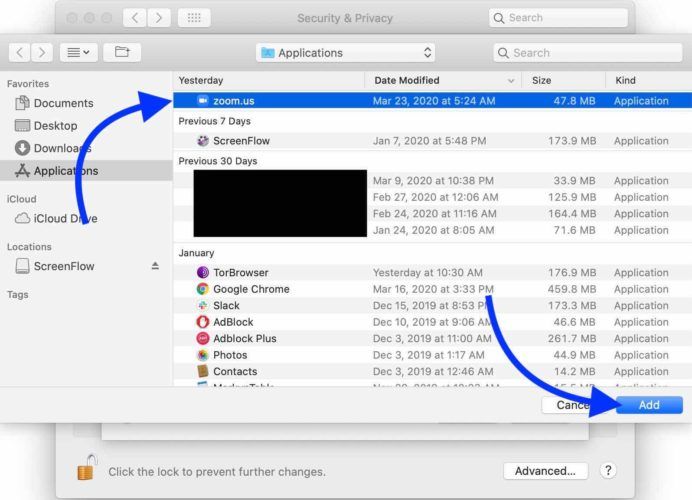
Mu dheireadh, cliog air Gus gabhail ris gus do cho-dhùnadh a dhearbhadh.
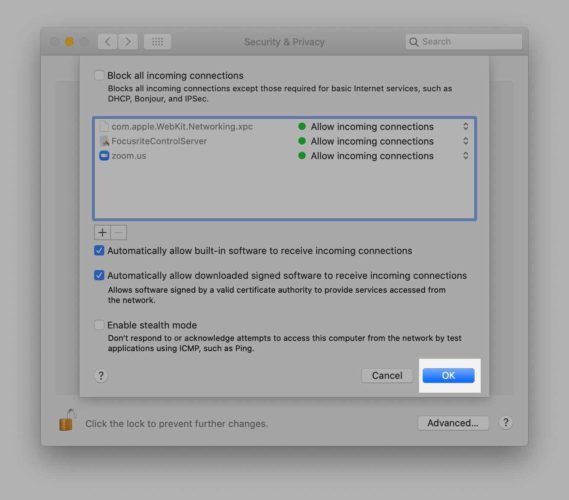
Na h-ath cheumannan
Mura h-eil Zoom fhathast ag obair air do Mac, is dòcha gu bheil an t-àm ann fios a chuir gu seirbheis teachdaiche. Cuir a-steach an Ionad Taic Zoom gus ionnsachadh mar a chuireas tu fios gu seirbheis teachdaiche.
Mura dèan do Mac ceangal gin Lìonra Wi-Fi, is dòcha gu bheil duilgheadas bathar-cruaidh ann. Cuir fios thuige Taic theicnigeach Apple air a ’fòn, tro chat beò no aig an Stòr Apple as fhaisge ort. Dèan cinnteach gun cuir thu àm air dòigh ma tha thu am beachd a dhol air adhart gu Stòr Apple.
Thoir sùil air an artaigil eile againn mas fheàrr leat cleachd Zoom air do iPhone no iPad !
Na bi fadalach!
Tha thu air an duilgheadas a rèiteachadh agus air a dhol gu coinneamh Zoom gu soirbheachail! Dèan cinnteach gun roinn thu an artaigil seo le do charaidean agus do cho-obraichean nuair nach eil Zoom ag obair air do Mac. Fàg ceistean sam bith eile a tha agad mu Zoom no do Mac anns an earrann bheachdan gu h-ìosal.